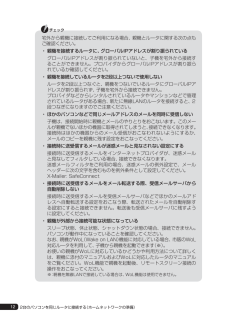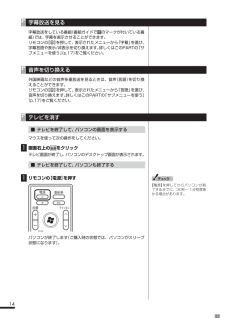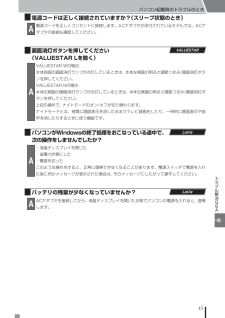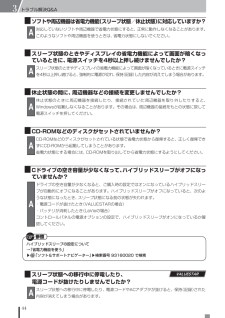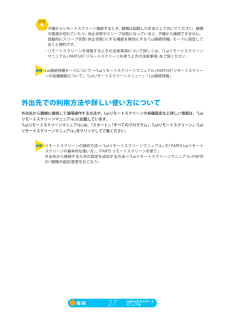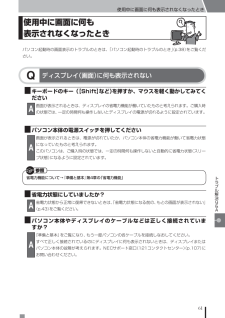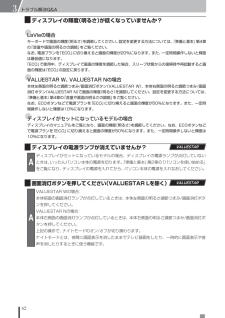Q&A
取扱説明書・マニュアル (文書検索対応分のみ)
"スリープ"1 件の検索結果
"スリープ"20 - 30 件目を表示
全般
質問者が納得どちらもシャットダウンはしないと思います。「Qosmio AV Center」http://dynabook.com/assistpc/faq/pcdata/010829.htm?qry=.%2F%3Ffunc%3Dpi%26category%3D131010%26cpg%3D10*対応機種に「Qosmio T750/T8BD」が無いですが仕様に変更はないかと。「NEC PC-LL370DS6B」マニュアルhttp://121ware.com/e-manual/m/nx/ac/201102/etv/v1/m...
5349日前view108
12宅外から親機に接続してご利用になる場合、親機とルータに関する次の点もご確認ください。・ 親機を接続するルータに、グローバルIPアドレスが割り振られている グローバルIPアドレスが割り振られていないと、子機を宅外から接続することができません。プロバイダからグローバルIPアドレスが割り振られているか確認してください。・ 親機を接続しているルータを2段以上つないで使用しない ルータを2段以上つなぐと、親機をつないでいるルータにグローバルIPアドレスが割り振られず、子機を宅外から接続できません。 プロバイダなどからレンタルされているルータやマンションなどで管理されているルータがある場合、新たに無線LANのルータを接続すると、2段つなぎになりますのでご注意ください。・ ほかのパソコンなどで同じメールアドレスのメールを同時に受信しない 子機は、接続開始時に親機とメールのやりとりをおこないます。このメールが親機でないほかの機器に取得されてしまうと、接続できなくなります。 接続時はほかの機器からのメール受信がおこなわれないようにするか、メールのコピーを親機に残す設定をおこなってください。・ 接続時に送受信するメ...
14 字幕放送を見る字幕放送をしている番組(番組ガイドでのマークが付いている番組)では、字幕を表示させることができます。リモコンの【】を押して、表示されたメニューから「字幕」を選び、字幕言語や表示/非表示を切り換えます。詳しくはこのPARTの「サブメニューを使う」(p.17)をご覧ください。 音声を切り換える外国映画などの音声多重放送を見るときは、音声(言語)を切り換えることができます。リモコンの【】を押して、表示されたメニューから「言語」を選び、音声を切り換えます。詳しくはこのPARTの「サブメニューを使う」(p.17)をご覧ください。 テレビを消す■ テレビを終了して、パソコンの画面を表示するマウスを使って次の操作をしてください。1画面右上のをクリックテレビ画面が終了し、パソコンのデスクトップ画面が表示されます。■テレビを終了して、パソコンも終了する1リモコンの【電源】を押すパソコンが終了します(ご購入時の状態では、パソコンがスリープ状態になります)。【電源】を押してからパソコンが終了するまでに、30秒~ 1分程度掛かる場合があります。2
45パソコン起動時のトラブルのときトラブル解決Q&A 電源コードは正しく接続されていますか?(スリープ状態のとき)A電源コードを正しくコンセントに接続します。ACアダプタが添付されているモデルでは、ACアダプタの接続も確認してください。 画面消灯ボタンを押してください VALUESTAR(VALUESTAR Lを除く)AVALUESTAR Wの場合:本体前面の画面消灯ランプが点灯しているときは、本体左側面の明るさ調節つまみ/画面消灯ボタンを押してください。VALUESTAR Nの場合:本体右側面の画面消灯ランプが点灯しているときは、本体右側面の明るさ調節つまみ/画面消灯ボタンを押してください。上記の操作で、 ナイトモードのオン/オフが切り換わります。ナイトモードとは、夜間に画面表示を消したままでテレビ録画をしたり、一時的に画面表示や音声を消したりするときに使う機能です。 パソコンがWindowsの終了処理をおこなっている途中で、 LaVie次の操作をしませんでしたか?A・ 液晶ディスプレイを閉じた・ 省電力状態にした・ 電源を切ったこのような操作をすると、正常に復帰できなくなることがあります。電源スイッチで電...
44トラブル解決Q&A3 ソフトや周辺機器は省電力機能(スリープ状態/休止状態)に対応していますか?A対応していないソフトや周辺機器で省電力状態にすると、正常に動作しなくなることがあります。このようなソフトや周辺機器を使うときは、省電力状態にしないでください。 スリープ状態のときやディスプレイの省電力機能によって画面が暗くなっているときに、電源スイッチを4秒以上押し続けませんでしたか?Aスリープ状態のときやディスプレイの省電力機能によって画面が暗くなっているときに電源スイッチを4秒以上押し続けると、強制的に電源が切れ、保持(記録)した内容が消えてしまう場合があります。 休止状態の間に、周辺機器などの接続を変更しませんでしたか?A休止状態のときに周辺機器を接続したり、接続されていた周辺機器を取り外したりすると、Windowsが起動しなくなることがあります。その場合は、周辺機器の接続をもとの状態に戻して電源スイッチを押してください。 CD-ROMなどのディスクがセットされていませんか?ACD-ROMなどのディスクがセットされている状態で省電力状態から復帰すると、正しく復帰できずにCD-ROMから起動してしまうこと...
メモ・子機からリモートスクリーン接続するとき、親機は起動したままにしておいてください。親機の電源が切れていたり、休止状態やスリープ状態になっていると、子機から接続できません。自動的にスリープ状態(休止状態)にする機能を無効にする「Lui接続待機」モードに設定しておくと便利です。・リモートスクリーンを使用するときの注意事項について詳しくは、『Luiリモートスクリーンマニュアル』PART5の「リモートスクリーンを使うときの注意事項」をご覧ください。参照 Lui接続待機モードについて→『Luiリモートスクリーンマニュアル』PART5の「リモートスクリーンの各種機能について」 Luiリモートスクリーンメニュー」 Lui接続待機」「「-外出先での利用方法や詳しい使い方について外出先から親機に接続して遠隔操作する方法や、Luiリモートスクリーンの各種設定など詳しい情報は、『Luiリモートスクリーンマニュアル』に記載しています。『Luiリモートスクリーンマニュアル』 「スタート」 すべてのプログラム」 Luiリモートスクリーン」 Luiは、「「「リモートスクリーンマニュアル」をクリックしてご覧ください。参照 リモートスクリ...
23録画 ・ 予約 ・ 再生する●ご購入時には、録画に必要なハードディスクの容量が不足すると、すでに録画された番組が古い順に自動で削除されるよう設定されています。この設定は、付録の「録画の設定をする」(p.64)で変更することができます。また、番組を録画予約するときや、録画された番組について、個別にこの設定を変更することができます。●パソコンがスリープ状態や休止状態へ移行したり、復帰するタイミングによっては、期待した時間に録画を開始または終了できない場合があります。●ご購入時の状態では、録画番組はパソコンのハードディスクのCドライブ(C: Users Public Recorded TV)に保存されます。また、録画番組の認証情報は、Cドライブの非公開の場所に保存されます。●再セットアップによってCドライブが初期化されると、録画番組とその認証情報が消去されます。そのため、Cドライブに保存されていた番組だけでなく、ほかのドライブに保存されているすべての録画番組も再生できなくなります。●録画すると、本機および本機に内蔵のテレビチューナー固有のIDを使って、録画番組データが暗号化されます。●予約録画をおこなうときは、...
61使用中に画面に何も表示されなくなったときトラブル解決Q&A使用中に 画面に何も 表示されなくなったときパソコン起動時の画面表示のトラブルのときは、「パソコン起動時のトラブルのとき」(p.38)をご覧ください。ディスプレイ(画面)に何も表示されないQ キーボードのキー(【Shift】など)を押すか、マウスを軽く動かしてみてくださいA画面が表示されるときは、ディスプレイの省電力機能が働いていたものと考えられます。ご購入時の状態では、一定の時間何も操作しないとディスプレイの電源が切れるように設定されています。 パソコン本体の電源スイッチを押してくださいA画面が表示されるときは、電源が切れていたか、パソコン本体の省電力機能が働いて省電力状態になっていたものと考えられます。このパソコンは、ご購入時の状態では、一定の時間何も操作しないと自動的に省電力状態(スリープ状態)になるように設定されています。省電力機能について→『準備と基本』第4章の「省電力機能」 省電力状態にしていましたか?A省電力状態から正常に復帰できないときは、「省電力状態になる前の、もとの画面が表示されない」(p.43)をご覧ください。 パソコン本...
73その他のトラブルがおきたときトラブル解決Q&Aパソコンを落としたQ外観上、特に問題ないようならば、電源を入れてみてください。電源を入れたときに変な音がしたり、動かなかったりしたら、すぐ電源プラグをコンセントから抜いて、NECサポート窓口(121コンタクトセンター)(p.107)にご相談ください。HDMI規格に対応した外部ディスプレイやテレビなどでDVDや動画がなめらかに再生できない(HDMIコネクタを搭載しているモデルのみ)Q リフレッシュレートを上げるか、または画面解像度を下げてくださいA設定方法について詳しくは、「解像度と表示色を設定する」(「ソフト&サポートナビゲーター」▶検索番号 93180030 で検索)をご覧ください。リモコンが効かない、効きが悪い(リモコンが添付されているモデルのみ)Q 電池は切れていませんか?A電池を交換してください。電池の交換方法については、『準備と基本』第4章の「リモコン」をご覧ください。 パソコンの電源が切れていませんか? LaVieALaVieでは、パソコンが休止状態または電源が切れている場合は、リモコンでの操作はできません。パソコン本体の電源スイッチで電源を入れて...
59電源/バッテリのトラブルがおきたときトラブル解決Q&Aパソコンの電源が勝手に入ってしまうQ「おてがるバックアップ」で、バックアップのスケジュール設定をしている場合、バックアップのためにパソコンが自動起動することがあります。また、Media Center TVモデル以外のテレビ機能を搭載したモデル(SmartVisionを搭載したデジタルハイビジョンTVモデル)の場合は、予約の実行や番組表を自動取得する前にパソコンが自動的に起動して、予約や番組表取得に備えます。ご購入時の状態では、番組表の受信のため、毎日午前10時にパソコンが自動的に起動します。起動タイミングについて詳しくは、『テレビを楽しむ本』をご覧ください。そのほか、インターネットからWindowsのモジュール(ドライバやソフトなどの更新プログラム)をダウンロードしてアップデートする際など、設定によってはパソコンが自動的に再起動するため、勝手に電源が切れたり入ったりするように見えることもあります。パソコンの電源が勝手に切れるQこのパソコンは、ご購入時の状態では、一定の時間何も操作しないと自動的に省電力状態(スリープ状態)になるように設定されています。省...
62トラブル解決Q&A3 ディスプレイの輝度(明るさ)が低くなっていませんか?●LaVieの場合キーボードで画面の輝度(明るさ)を調節してください。設定を変更する方法については、『準備と基本』第4章の「音量や画面の明るさの調節」をご覧ください。なお、電源プランを「ECO」に切り換えると画面の輝度が20%になります。また、一定時間操作しないと輝度は最低値になります。「ECO」で使用中、ディスプレイで画面の輝度を調節した場合、スリープ状態からの復帰時や再起動すると画面の輝度は「ECO」の設定に戻ります。●VALUESTAR W、VALUESTAR Nの場合本体左側面の明るさ調節つまみ/画面消灯ボタン(VALUESTAR W)、本体右側面の明るさ調節つまみ/画面消灯ボタン(VALUESTAR N)で画面の輝度(明るさ)を調節してください。設定を変更する方法については、『準備と基本』第4章の「音量や画面の明るさの調節」をご覧ください。なお、ECOボタンなどで電源プランを「ECO」に切り換えると画面の輝度が50%になります。また、一定時間操作しないと輝度は10%になります。●ディスプレイがセットになっているモデルの場合...
- 1